Особистий кабінет RedHelper - як налаштувати онлайн-консультант на Вашому сайті за 15 хвилин
У цій статті Ви дізнаєтесь як налаштувати дизайн вікна чату, в якому відбувається спілкування оператора і клієнта, а так само про деякі корисні функції, які можна включити або виключити при налаштуванні вікна чату.
Навіщо налаштовувати дизайн вікна чату?
RedHelper дозволяє в широкому діапазоні надавати індивідуальні особливості вікна чату (кастомизировать). В першу чергу це необхідно для найбільш гармонійного вбудовування онлайн-консультанта в дизайн сайту і надання відвідувачеві можливості взаємодіяти з оператором в більш широкому діапазоні. Це неодмінно позначається на збільшенні лояльності відвідувачів і підвищенні ефективності консультації.
Що піддається налаштуванню:
- колір фону вікна чату
- текстові елементи (назва організації, текст під назвою організації, перше повідомлення оператора)
- вмикання і вимикання ряду опцій, доступних для користувача і оператора (co-browse, що утримують повідомлення, оцінка оператора, передача даних форм, стеження за зміною вмісту сторінки, система збору лидов)
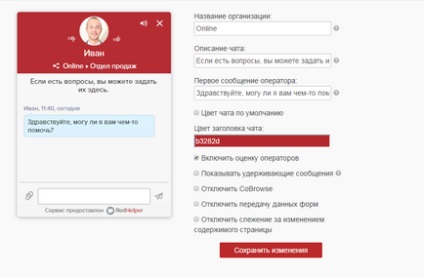
Як налаштувати зовнішній вигляд і функції вікна чату
І перейти на сторінку «Зовнішній вигляд» сервісу RedHelper, де вибрати вкладку «Вікно чату»:
Якщо RedHelper розташований на кількох сайтах, не забудьте вибрати, для якого з них Ви виробляєте настройку зовнішнього вигляду.
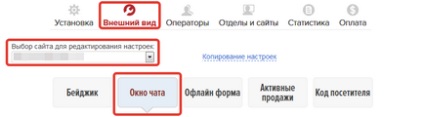
Далі ви можете використовувати такі параметри для редагування:
Текстове поле «Назва організації». Назва вашої, яке компанії відображається великим шрифтом у верхній частині вікна чату. Але абсолютно не обов'язково використовувати це поле саме для назви організації. Наприклад, тут може бути слоган.
Текстове поле «Текст під назвою організації». Цей текст розташовується безпосередньо під написом з назвою вашої компанії у верхній частині вікна чату.
Текстове поле «Перше повідомлення оператора». Всякий раз, коли відвідувач відкриває вікно чату, він може автоматично отримувати привітання. Якщо поле залишити порожнім - повідомлення надсилатися не буде.
Колір чату за умовчанням. При включеній опції колір чату буде стандартним. При знятті чекбокса (галочки) з'явиться можливість редагувати колір і інтенсивність кольору. ВАЖЛИВО! У старому дизайні чату автоматично застосовувалося "приглушення" кольору, навіть якщо інтенсивність була виставлена на 100%. Це робилося спеціально, щоб відвідувачеві було комфортно і яскраві фарби не відволікали його від головної мети - консультації. У новому дизайні "приглушення" немає, кольору будуть соковитими і яскравими. Але саме тому потрібно впевнитися в тому, що відвідувачеві буде комфортно.
Опція: утримують повідомлення. Утримують повідомлення ( «Зачекайте, будь ласка, оператор вам скоро відповість») показуються користувачеві, якщо оператор з якоїсь причини не може дати відповідь протягом тривалого часу (більше 1 хвилини). Вони підвищують лояльність клієнта і знижують ймовірність його втратити. Налаштувати текст утримує повідомлення не можна, краще відповідати вчасно. Крім того, утримує повідомлення буде показано тільки в разі, якщо оператор протягом однієї хвилини не відповів на перше повідомлення користувача за сесію.
Опція: отключеніеCoBowse. При виставленому чекбоксі оператор не зможе користуватися спільним браузером і надавати клієнту консультацію з його застосуванням.
Опція: відключити передачу даних форм. При включенні цієї опції оператор не буде бачити ті дані, які відвідувач на сайті вводить в форми. Тобто форма введення буде порожній для оператора, незалежно від того, що з нею робить відвідувач.
Опція: відключити стеження за зміною вмісту сторінки. Після включення цієї опції оператор не зможе спостерігати динамічні зміни на сторінці - запуск скриптів, анімації і т.д. Це буває необхідно, коли сторінка завантажена динамічним контентом, а канал оператора недостатньо широкий.
Опція: включити систему збору лидов. У тому випадку, якщо оператор з якоїсь причини пропустив діалог (час очікування користувачем відповіді перевищило 1 хвилину), відвідувачеві буде запропоновано залишити свої контакти для зв'язку пізніше:
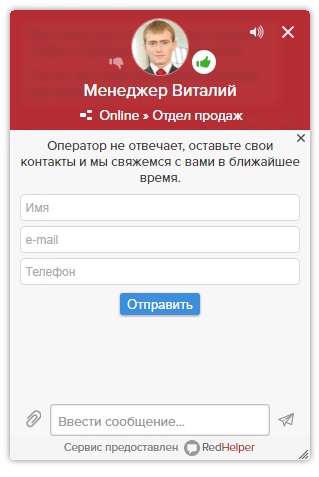
Ця опція доступна тільки користувачам тарифу PRO.
Після внесення всіх поправок, необхідно натиснути на кнопку "Зберегти" - зміни вступлять в силу негайно.
Після цього Ви можете вибрати сайт, настройки зовнішнього вигляду чату якого Ви хочете скопіювати для цього чату:
Сайт 1 - це той сайт, на який будуть скопійовані настройки.
Сайт 2 - це той сайт, з якого будуть скопійовані настройки.
Ви завжди можете звернутися за допомогою до наших фахівців. Для вас доступні: